Excel需打开两次解决方案
- 格式:doc
- 大小:24.50 KB
- 文档页数:1

(亲测解决)每次打开excel⽂件都会出现两个窗⼝,⼀个是空⽩的sheet1,另⼀个是⾃⼰的⽂档
⼀、问题描述
每次打开Excel(WPS、Office都会出现,当前版本是Office2016)⽂件都会出现两个窗⼝,⼀个是空⽩的sheet1,,另⼀个是⾃⼰的⽂档,让⼩编是在很烦,因为每次打开⼀个⽂件就相当于打开两个,还会让Excel打开速度变慢,在⽹上找了很多解决办法,卸载重装过,但是都没有解决
⼆、问题原因
出现这个问题的⼤部分是程序员电脑(⼩编也是,哈哈),原因竟是安装MySQL数据库导致的
三、解决步骤
3.1 Office解决步骤
1.解决之前(打开会出现两个Excel)
2.解决步骤依次点击【⽂件】 -> 【选项】 -> 【加载项】
3.【加载项】 -> 【管理】->【选择成COM加载项】 -> 【转到】
4.【COM加载项】 -> 【取消勾选MySQL For Excel】然后确定
5.再打开Excel,只出现⾃⼰打开的⽂档窗⼝,问题解决
6.如果关闭电脑再打开后还是有则采取终极⽅法,在加载项中找到MySQL的位置,然后在资源管理器中找到并将所⽰的⽂件名改⼀个名称,如序号4所⽰。
这样⼀来纵它飞起来也不会打开两个窗⼝了
3.2 WPS解决步骤
1.WPS中不能在MySQL⽂件夹中去改名,否则会报错
2.直接在COM加载项中取消MySQL勾选即可。

excel打不开的原因及解决方法汇总常见有些朋友说excel打不开。
究其原因也是多种多样。
本文旨在做一个excel打不开的各类问题汇集,希望可以帮助真正需求的人各个操作步骤如下所示。
希望能帮到大家excel打不开的原因及解决方法汇总excel打不开原因一:双击EXCEL文件打不开如果有时候能打开,有时候Excel打不开,很可能是因为进程中已经存在Excel的句柄,也就是Excel已经启动,但是子窗体不能被创建。
这种Excel打不开,就只要关闭Excel进程,重新打开就可以。
按下Ctrl+Alt+Del-->任务管理器-->进程-->选中Excel.exe-->结束进程,重新打开。
excel打不开原因二:Q:新建的excel文档存盘(07或03格式),可以打开,但打不开在这之前存档的文件。
A:文件——打开,选择相应文档,然后按下面提示框,选择“打开并修复”。
excel打不开原因三:遇到一些Excel模板文件,会出现Excel打不开,可以按下面的方法试试。
首先检查文件的后缀是什么,如果是excel类文件后缀却打不开,说明该文件类型未注册到电脑的文件夹选项中。
解决步骤如下:1、显示文件扩展名:打开任意文件夹--》工具--》文件夹选项--》查看--》高级设置--》去除“隐藏已知文件类型的扩展名”前的勾选。
2、显示文件扩展名:打开任意文件夹--》工具--》文件夹选项--》文件类型--》在已注册的文件类型中查看是否存在该扩展名的文件类型。
3、也可以通过文件的属性来设置:右击文件--》更改打开方式。
excel打不开原因四:Execl打不开提示“无法识别的格式”或“程序遇到错误需要关闭”。
首先打开word,再将无法打开的Execl文档拖入word主程序当中,如果能够显示其中内容,将内容复制出来保存到新的Excel文档中,但原来数据公式将丢失,只能够找回纯文本的信息。
excel打不开原因五:打开Excel文档时提示“该文件可能是只读的,或者你要访问的位置是只读的,或者文件所在的服务器没有响应。
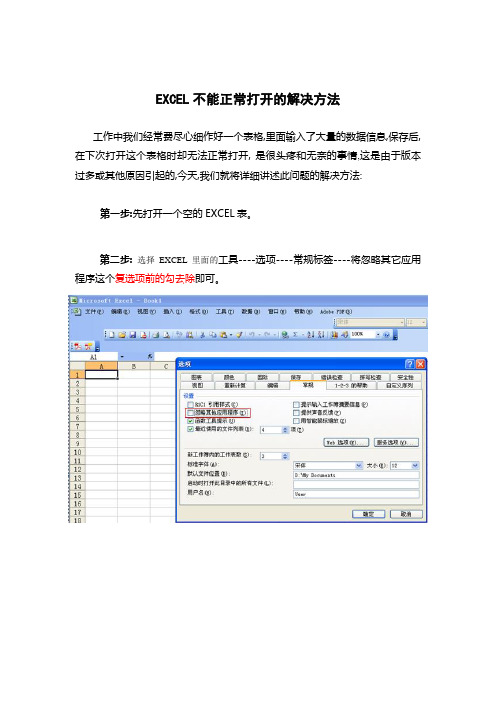
EXCEL不能正常打开的解决方法
工作中我们经常费尽心细作好一个表格,里面输入了大量的数据信息,保存后,在下次打开这个表格时却无法正常打开,是很头疼和无奈的事情,这是由于版本过多或其他原因引起的,今天,我们就将详细讲述此问题的解决方法:
第一步:先打开一个空的EXCEL表。
第二步:选择EXCEL里面的工具----选项----常规标签----将忽略其它应用程序这个复选项前的勾去除即可。
如果有时候能打开,有时候打不开,且按照第一种情况操作后,故障依旧,那么很可能是因为进程中已经存在Excel的句柄,也就是说,Excel已经启动了,但是子窗体不能被创建。
遇到这个问题就要进行如下操作:
第三步:
关闭Excel进程,重新打开就可以了, Ctrl+Alt+Del-----任务管理器------进程-------选中Excel。
exe------结束进程,然后重新打开EXCEL就可以了。

在使用Excel2010时,如果我们直接打开多个Excel文档,则这几个文档会在同一个窗口中显示,而且无论你对那个文档进行最大化/最小化操作,其它文档都会与其同步,如何解决这个问题呢?请根据个人喜好选择一下三种解决方案:1.更改程序窗口排列方式双击打开多个Excel文档,切换到“视图”工具栏,在“窗口”部分,单击“全部重排”按钮。
选择一合适的选项,如“垂直并排”,然后按“确定”。
这时候你就可以在同一个窗口中同时看到多个Excel文档中的内容,这样排列,便于拖动、比较,基本能满足工作需要。
但是最大化和最小化还是同步实现的。
2. 从开始菜单打开新窗口不通过双击Excel文档来打开文件,通过计算机的开始菜单打开Excel,“开始”-〉“所有程序”-〉“Microsoft Office”->”Excel 2010”,然后在新打开的Excel 窗口中,从“文件”->“打开”来打开目标工作簿。
用这样的方法,打开多个Excel 窗口后,可以轻松实现对各窗口的操作控制,最大化,最小化等等互不干扰。
3. 直接从开始菜单中再次打开Excel 程序,然后在新的Excel 程序中使用“文件-打开”来打开文件。
等于是打开了一个新的excel.exe进程。
Excel2010\2007 在一个窗口打开文件的本意原是为了节省内存。
不过,如果你机器内存很多,又想一劳永逸地改变的话,可以通过更改注册表来避免Excel2010窗口大小同步化的问题。
1)定位到注册表键值:HKEY_CLASSES_ROOT\Excel.Sheet.12\shell\Open2)展开Open注册表项,你会看到”command”项和”ddeexec”项,我们来分别对它们进行操作3)HKEY_CLASSES_ROOT\Excel.Sheet.12\shell\Open\command下有两个注册表键值,”默认”和”command”,双击“默认”,将其键值的后四个字符”/dde”改为”%1”,如果你的Office是安装在默认路径下,改完后键值为:"C:\Program Files\Microsoft Office\Office14\EXCEL.EXE" "%1"双击”command”,将其值的后四位也由/dde改成”%1”4)重命名HKEY_CLASSES_ROOT\Excel.Sheet.12\shell\Open下的”ddeexec”项,如将其改为”ddeexec2”5)定位到注册表键值:HKEY_CLASSES_ROOT\Excel.Sheet.8\shell\Open,对其做以上2)到4)步相同的动作。

Excel故障排除和恢复的技巧Excel是一款重要的办公工具,用于处理和分析数据,并在商业和金融工作中广泛使用。
Excel的功能强大肯定能够帮助人们快速完成各种任务,但是有时候由于一些意外问题,Excel可能会崩溃或无法正常工作。
本文将探讨一些常见的Excel故障排除和恢复的技巧。
1. Excel崩溃无法正常打开当Excel崩溃或由于某些原因无法正常打开时,用户应该首先尝试重新启动软件,看看是否可以解决问题。
如果无法解决问题,可能需要采取以下步骤:检查和更新Office版本:升级到最新Office版本可以修复已知的错误和漏洞。
检查Excel上的插件和宏:有时会因为插件或宏的冲突而导致Excel无法正常工作。
通过禁用这些插件,看看能否解决问题。
尝试从默认文件位置打开Excel:在Excel崩溃之前,它可能会保存了文件在一个不同的位置。
在Excel启动时搜索或尝试打开这个位置,可能可以找到工作簿文件并恢复数据。
2. Excel读取或保存文件时发生错误如果用户在Excel中读取或保存文件时发生错误,可以尝试以下步骤:检查文件夹权限:在保存文件之前,请确保用户拥有保存文件所在文件夹的完全访问权限。
检查文件类型:一些文件类型可能具有错误的作用,或者可能与Excel版本不兼容。
确保选择正确的文件类型并选择正确的选项。
检查文件损坏:有时,文件可能会损坏或已被破坏,并且无法正常打开。
可以通过使用“打开并修复”选项尝试解决破损文件。
3. Excel进程挂起或卡住当Excel进程挂起或卡住时,用户应该尝试以下步骤:检查冻结:如果Excel进程挂起,可能是因为一些操作已经被冻结了。
尝试解冻操作,查看能否解决问题。
检查活动窗口:Excel可能在后台运行多个文件,而其中一个文件可能会卡住。
尝试在Excel中查找当前活动窗口,关闭不需要的文件和进程。
检查可用磁盘空间:当Excel中的文件过大时,可能会导致Excel 挂起或卡住。

Excel文件打不开的原因分析及解决方法Excel作为一个强大的数据整理表格软件,已经渗透到各家各户的公司企业当中了.但是在使用过程中我们也会遇到不少的问题,例如Excel 文件打不开.这是一个比较常见的故障,引起的原因也很多.下面店铺就为大家介绍一下关于Excel文件打不开的现象分析及解决方法,欢迎大家参考和学习,Excel文件打不开情况一:保存过后的Excel文件,直接点击看不到影像,只能打点击过后的工具栏中点击文件、打开,才能打开影像。
如何解决,知道滴帮帮忙。
1、转换格式法就是将受损的Excel XP工作簿另存格式选为SYLK。
如果可以打开受损文件,只是不能进行各种编辑和打印操作,那么建议首先尝试这种方法。
2、直接修复法最新版本的Excel XP在“打开”窗口的“打开”按钮内有直接修复受损文件的“打开并修复”功能,这种方法适用于常规方法无法打开受损文件的情况。
3、偷梁换柱法遇到无法打开受损的Excel XP文件时,也可以尝试使用Word来打开它。
操作如下:(1)运行Word程序,选择需要打开的Excel文件;(2)如是首次运用Word程序打开Excel XP文件,可能会有“Microsoft Word无法导入指定的格式。
这项功能目前尚未安装,是否现在安装?”的提示信息,此时可插入Microsoft Office安装盘进行安装;(3)按照Word程序的提示选择修复整个工作簿还是某个工作表;(4)先将文件中被损坏的数据删除,再将鼠标移动到表格中,并在菜单栏中依次执行“表格→转换→表格转换成文字”命令,选择制表符为文字分隔符,将表格内容转为文本内容,然后另存为纯文本格式文件;(5)运行Excel XP程序,打开刚保存的文本文件;(6)随后根据“文本导入向导”的提示就能顺利打开该文件了。
修复后的工作表与原工作表基本一样,不同的是表格中所有的公式都需重新设置,还有部分文字、数字格式丢失了。
4、自动修复法此法适用于Excel XP程序运行出现故障关闭程序或断电导致的文件受损。
excel常见问题及解决方法Excel 是一个非常流行的电子表格程序,用于数据管理、分析和可视化。
以下是一些常见的 Excel 问题以及解决方法:1. 工作表崩溃怎么办?如果工作表突然崩溃,可能会导致数据丢失或者需要重新进行计算。
为了解决这个问题,可以按下“Ctrl+Z”键来撤销上一个操作,或者重新打开工作表并重新保存。
2. 如何防止数据重复?如果想防止数据重复,可以在输入数据之前使用“Enter”键进行确认,或者使用 Excel 的“防止重复插入”功能。
在 Excel 中,按下“Ctrl+M”键可以打开“数据”选项卡,然后选择“防止重复插入”选项。
3. 如何查找和替换文本?如果想查找和替换文本,可以使用 Excel 的“查找和替换”功能。
在 Excel 中,按下“Ctrl+H”键可以打开“查找和替换”对话框,然后输入要查找的文本和要替换的文本。
4. 如何计算多个单元格的总和?如果想计算多个单元格的总和,可以使用 Excel 的“加总”功能。
在 Excel 中,按下“Ctrl+G”键可以打开“定位”选项卡,然后选择“加总”选项。
5. 如何格式化单元格?如果想格式化单元格,可以使用 Excel 的“格式单元格”功能。
在 Excel 中,按下“Ctrl+1”键可以打开“选项”选项卡,然后选择“格式单元格”选项。
在这里,可以选择合适的格式,例如字体、颜色、对齐方式等。
6. 如何筛选数据?如果想筛选数据,可以使用 Excel 的“筛选”功能。
在 Excel 中,按下“Ctrl+F”键可以打开“查找和替换”对话框,然后输入要查找的文本。
接下来,可以选择要筛选的单元格范围,并按下“Enter”键即可筛选出符合条件的数据。
7. 如何创建评分表格?如果想创建评分表格,可以使用 Excel 的“条件格式”功能。
在 Excel 中,按下“Ctrl+M”键可以打开“数据”选项卡,然后选择“条件格式”选项。
在这里,可以根据评分设置不同的颜色,以便更好地识别评分。
excel表格打开错误的解决教程
excel表格打开错误的解决教程
在Excel中经常打开文档的时候都经常显示打开错误的提示,其实这个问题是有解决方法的,具体该怎么操作呢?下面是由店铺分享的excel表格打开错误的解决教程,以供大家阅读和学习。
excel表格打开错误的解决教程:
打开错误解决步骤1:Excel打开报错,提示打开EXCEL文件时提示遇到问题需要关闭,如果正处于进程中,信息有可能丢失。
然后有选项是否重启EXCEL,一般都是Net Framework2.0损坏导致打开错误解决步骤2:首先到网上下载Net Framework2.0或者更高版本
打开错误解决步骤3:我这里下载的是Net Framework3.5的,高版本一般都包括低版本的,所以如果想以防万一就下载高版本的,一般2.0就可以的。
打开错误解决步骤4:然后安装Net Framework2.0
打开错误解决步骤5:安装完以后,一定要记住重启电脑,重启完以后在测试一般就可以了。
Excel⽂件打不开怎么办?Excel表格打不开⼏种现象及解决⽅法对办会计和财务⼈员来说,Excel表格是⽇常⽣活中必须要⽤到的软件之⼀。
在使⽤过程中,
难免会出现⼀些症状,⽐如Excel打不开了,⼀般出现这种状况时,许多朋友都认为是软件本⾝
的问题,⼜是重新下载,⼜是重新安装,到最后才发现原来Excel表格还是打不开。
本次就来与
⼤家⼀起分析下关于Excel打不开所出现的症状以及解决⽅法!
Excel打不开现象⼀:某个Excel表格⽂件打不开了,Excel主程序可以打开。
解决⽅法:设置:打开Excel,选择⼯具--选项--常规中把 “忽略其他应⽤程序”去掉勾就可以
了。
忽略其他应⽤程序去掉勾
中的设置:选择Excel选项-->⾼级-->常规-->“忽略使⽤动态数据交换(DDE)的其他应⽤程序”勾去
掉。
忽略使⽤动态数据交换(DDE)的其他应⽤程序去掉勾
Excel打不开现象⼆:新建Excel⽂件保存以后可以正常打开,但是以前的Excel⽂件打不开了。
解决⽅法:①先打开Excel,然后单击“⽂件”中的“打开”;
Excel⽂件打不开怎么办?Excel表格打不开⼏种现象及解决⽅法
②在弹出的“打开”对话框中选择打不开的Excel⽂件,然后点击右下⾓“打开”旁边的下拉箭头,选择“打开并修复”即可。
Excel⽂件打不开怎么办?Excel表格打不开⼏种现象及解决⽅法。
近是一位同事反映EXCEL表格每次必须两次才能打开。
到现场同事说刚才在用OA系统,OA系统死机自动关闭后就出现了如下现象:双击(或右击打开)任一个EXCEL文件时,第一次总是先启动EXCEL软件,必须通过软件里的打开命令才能完全打开指定EXCEL文件。
经检查文件夹联性没有问题。
跟同事确认没有做过任何更改,着手开始检查文件关联性没有问题。
重启机器后问题依旧。
到网上查阅相关资料,发现有人遇到过类似情况,并且给出了几个解决方案:一、可能问题出在搜狗输入法上。
如果把搜狗设置成默认输入法,桌面上的一些文件就有可能两次才能打开。
把默认输入法调回英文,问题可以解决。
二、如果不是搜狗的问题,可以尝试以下方法:
(文件夹的)工具——文件夹选项——文件类型——XLS文件—— 1、
恢复。
2、右键点击打开方式——选择EXCEL程序——始终打开。
3、excel 工具——选项——常规 "忽略其它应用程序"。
4、还是不行的话——重装office。
经过检查搜狗输入法没有任何问题,依照第二条进行修复XLS文件类型,
仍然不行。
接着右键点击EXCEL文件,选择打开方式,发现默认已经是
EXCEL程序了。
紧接着直接打开EXCEL文件,点选“工具”->“选
项”->“常规”->“忽略其它应用程序”将其前面的勾去掉。
退出
EXCEL,重新打开,问题解决!
经过分析,有可能是该同事经常使用OA,某次使用时不经意更改EXCEL
选项内容所致!。